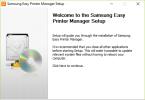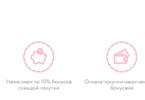Как и для любого другого браузера, это обязательный облегчённый компонент для корректной работы поисковой системы. Незаменимый плагин для воспроизведения аудио и видео контента, наряду с быстродействием в современных играх в он-лайн режиме. Если в браузере Google Chrome модуль Flash Player уже интегрирован в саму оболочку интернет обозревателя, то Flash Player для Firefox необходимо скачать, установить и периодически обновлять.
Данное программное обсечение предлагается пользователям абсолютно бесплатно. Устанавливается в считанные минуты. Обновление, в большинстве случаев, происходит автоматически. То есть, пользователь получает уведомление о наличии очередного нового релиза программы, в случаи необходимости можно инсталлировать на свой персональный компьютер.
В некоторых случаях пользователь может столкнуться с необходимостью скачать и установить две версии полезного плагина, так как прогресс не стоит на месте, и приложения выпускаются с разными программными интерфейсами подключаемых модулей NPAPI и PPAPI. Обе эти версии доступны и не конфликтуют друг с другом.
Скачать Adobe Flash Player для Firefox лучше с официального сайта разработчиков:
Тем самым снизится риск нарваться на неприятный сюрприз в виде вредоносного ПО или вирусов.
Зайдя на сайт «Adobe», пользователю предстоит пройти всего три простых шага:
Первым шагом будет определение оперативной системы и её разрядности (32 или 64 bit). Можно также скорректировать регион, где пользователь обитает на момент установки. (В нижнем левом углу ссылка под картой мира). Как правило, программа сама автоматически определяет тип и вид системы, пользователю необходимо убедиться в правильности выбора. Удостоверившись, что всё в порядке, нужно нажать на кнопку «Установить сейчас».

Примечание: Наряду с Adobe Flash Pleyer пользователь может скачать и установить на свой персональный компьютер бесплатную утилиту McAfee Security Scan Plus для проверки состояния безопасности персонального компьютера. Антивирус. Если нет надёжной защиты, можно воспользоваться любезным предложением и выставить галочки напротив обоих пунктов в разделе «Дополнительные приложения».
Вторым шагом будет скачивание инсталляционного файла на пользовательскую «машину». Далее необходимо установить данную программу.

Для новичков, только постигающих компьютерные программы и технологии, разработчики подготовили скриншоты с пошаговыми действиями по установке утилиты Flash Player. Для этого необходимо нажать на ссылку голубого цвета «перейдите по этой ссылке» в разделе «Требуется помощь?» во втором пункте.
Подобную установку необходимо совершить лишь однажды. Далее пользователю стоит лишь обновлять данный модуль, дабы не отставать от актуальных версий. Качество медийного содержания неустанно растёт, требования к компьютерам и специальным программам растут вместе с ними прямо пропорционально. Браузер Mozilla Firefox тоже не отстаёт от реалий. Если при активном сёрфинге что-то пойдёт не так, пользователь всегда сможет найти и скачать новый релиз и продолжать наслаждаться времяпровождением в глобальной сети Интернет.
Платформа для мультимедиа Adobe Flash от разработчиков корпорации Adobe Systems используется программистами, создающие веб-приложения и мультимедийные презентации. Активно используется при написании программного обеспечения с аудио и видео содержанием. Не обойтись без этой платформы при подготовке баннеров, рекламных роликов и интерактивных игр. Миллиарды людей по всему миру пользуются данным продуктом, который предлагается скачать и установить пользователям персональных компьютеров абсолютно бесплатно.
Несмотря на все достоинства и широкий диапазон использования данного программного обеспечения, имеет ряд недостатков, которые, так или иначе, влияют на работоспособность интернет обозревателей и самих персональных компьютеров. Летом 2017 года компанией Adobe официально было признано, что технология Flash устарела, поддержка и распространение данного инструмента будет прекращено к концу 2020 года.
Недостатки Flash-приложений
- Очень высокая нагрузка на ЦП из-за низкой эффективности виртуального движка.
- Низкая оптимизация приложения и недостаточное исправление ошибок.
- Частый «crash» flash-приложений при экономии системных ресурсов.
Чтобы избежать неприятностей при работе с персональным компьютером бороздя просторы глобальной сети Интернет, пользователям необходимо периодически обновлять данное приложение самостоятельно. Хотя разработчики из Adobe стараются, чтобы это происходило автоматически.
Как обновить Adobe Flash Player в Мозиле Фаерфокс
Обновлённые версии браузера Mozilla не предусматривают обновления установленных плагинов. Так как они представляют собой дополнительные расширения к поисковой системе и являются разработками сторонних организаций. Актуальные версии Adobe Flash Player пользователям стоит искать на официальном сайте Adobe.

Зайдя на официальный сайт разработчиков «https://get.adobe.com/flashplayer », система автоматически определит технические характеристики пользовательской операционной системы и предложит скачать и установить актуальную версию AFP. Адобе Флеш Плеер обновить для Мозила Фирефох рекомендуется именно таким способом, а не скачивать этот плагин с одного компьютера для инсталляции его на другом агрегате. Так могут выявиться несоответствия приложения с ОС компьютера или версией браузера.
Что касается плагина , то вместо обновления приложения, пользователям лучше стоит полностью переустановить данное flash-приложение.

Удаление Flash-приложения
Adobe Flash Player удаляется с пользовательского персонального компьютера точно так же, как и любая другая программа. Для этого необходимо зайти в настройки параметров компьютера «Панель управления => Программы/удаление программ». Найти в списке необходимый плагин и удалить его. После установки Flash-приложения проблема будет устранена и работа во всемирной паутине может быть продолжена.
Mozilla Firefox — удобный, стильный и быстрый интернет-браузер, который хорошо подходит для работы и развлечений в интернете. И огненная лисичка всегда будет поднимать вам настроение.
Флеш Плеер для Мазилы
Adobe Flash Player существует уже достаточно давно, но остается популярным и по сей день. Потому что без флэш-плеера вы не сможете поиграть во flash-игры в браузере и смотреть видео. Ниже мы описали, как установить Flash Player для браузера Mozilla Firefox.
Flash Player нужен для корректной работы многих популярных сайтов, таких как vk.com, youtube.com, некоторых сервисов Яндекса (Яндекс.Видео и Яндекс.Музыка), и наших с вами любимых одноклассников (ok.ru). В отсутствие флэш-плеера на этих и других сайтах вам будет не доступна значительная часть контента.
Поэтому, чтобы не иметь проблем с работой сайтов вам точно нужно установить Adobe Flash Player для своего Mozilla Firefox.
ВАЖНО! Благодаря популярноти Adobe Flash Player в интернете, некоторые сторонние ресурсы под видом установщика флэш-плеера подают вирусные файлы, которые нацелены на нанесение ущерба вашему компьютеру, целостности и сохранности информации, хранящейся на нем. По ссылкам, данным ниже на этой странице вы сможете скачать и установить Adobe Flash Player для своего браузера Mozilla Firefox с проверенного источника.
Скачать и установить
Файлы установки начнут скачиваться на ваш компьютер. После завершения загрузки, откройте инсталлятор.

Если вы скачали онлайн инсталлятор, начнется загрузка всех необходимых файлов для Flash Player, а после запустится сама установка плагина. Для начала установки, нужно закрыть Firefox и любые другие браузеры.

Вот и вся установка. Откройте Mozilla Firefox и зайдите на нужный вам сайт, чтобы убедиться флэш-плеер работает исправно.
Как обновить
Для обновления флэш-плеера нужно, чтобы браузер Mozilla Firefox тоже был обновлен до последней версии:
- Зайдите в Меню, выберите Справка и раздел «О FireFox».
- В открытом окне можно будет проверить, нуждается ли ваш браузер в обновлении. Если обновления нужны, Мозила сама их и скачает, и установит. Если при установке возникнут какие-то проблемы, она вас оповестит.
- Обновили браузер, теперь время обновить сам Flash Player. Самое простое действие для установки свежей версии флэш-плеера - скачать его онлайн установщик.
- Скачали, открыли, поставили галочку на «Разрешить Adobe устанавливать обновления», кликнули по кнопке «Далее», дождались завершения обновления.
- Не забываем закрывать наш Firefox при установке новой версии флэш-плеера.
Если флэш-плеер так и не запускается в Mozilla Firefox, проверьте, включен ли он в браузере. Сделать это можно в настройках:
- Заходите в Меню, раздел Дополнения, модуль Плагины
- Откройте «Shockwave Flash»
- Если flash отключен, нажмите кнопку «Всегда включать».
- Наслаждайтесь.

Новое в версии 32 :
Mac NPAPI Flash песочница теперь включена в сборки Firefox Nightly и должна появится в Firefox 62. Впервые технология была реализована в сборках Nightly в апреле и с того момента успела получить несколько обновлений. Некоторые исправления еще не были портированы в бета-версию, поэтому на данный момент рекомендуется использовать версию Nightly.
Для отключения песочницы нужно установить для параметра dom.ipc.plugins.sandbox-level.flash на странице about:config значение 0 , а затем перезагрузить браузер. Песочница предназначена для блокировки следующих действий:
- Печать в PDF из диалогового окна печати Flash
- Печать в ldquo; Открытие предварительного просмотра из диалогового окна печати Flash
- Быстрый просмотр в диалоговом окне Файл > Открыть
- Сохранение файлов в файловую систему из апплета Flash
- Загрузка Flash аплетов и запуск установщика Adobe Air
- Запуск приложений Adobe Air средствами Flash
Adobe Flash , или просто Flash, по-русски часто пишут флеш или флэш - мультимедийная платформа компании Adobe для создания веб-приложений или мультимедийных презентаций.
Установка Adobe Flash Player позволяет использовать приложения, играть в онлайн-игры и воспроизводить мультимедийный контент в вашем браузере.
Установка Adobe Flash Player
Поддерживаемые веб-браузеры:
Internet Explorer (ActiveX-версия)
Mozilla Firefox и другие браузеры на основе NPAPI (NPAPI-версия)
Chromium-браузеры и Opera на основе Pepper API (PPAPI-версия).
ВАЖНО! Прежде чем перейти на страницу загрузки плагина, нажав кнопку "скачать", обратите внимание:
Универсальные установщики, доступные на странице загрузки, включают 32-bit и 64-bit версии Flash Player и автоматически устанавливают нужную версию в зависимости от вашей системы. Эти установщики предназначены только для Mozilla Firefox, Opera Classic и других браузеров с Netscape plugin API (NPAPI), Chromium-браузеров и нового Opera на основе Pepper API (PPAPI), а также для Internet Explorer на Windows версиях ниже, чем Windows 8.
Flash Player, начиная с версии 10.2, интегрируется в Google Chrome. Для пользователей этого браузера не требуется никаких изменений или дополнительных загрузок: плагин обновляется автоматически с обновлениями Google Chrome.
Для Internet Explorer в системах Windows 8 и Windows 8.1, Flash Player является частью браузера версий 10 и 11 соответственно, так что вы должны загрузить обновление Flash Player, доступное в Центре обновления Windows, а не скачивать установочный файл.
В Windows 7 SP1 и более ранних версиях Windows, для Internet Explorer вам нужно скачать установщик ActiveX-версии.
* Adobe предлагает версию Flash Player под названием "Extended Support Release" (ESR) для организаций, которые предпочитают стабильность работы Flash Player над его функциональностью. Включает все последние обновления безопасности. Доступен для загрузки в полезных ссылках.
Здравствуйте, друзья! В данной статье мы с вами поговорим об очень важном плагине в браузерах – Adobe Flash Player. Именно благодаря ему, отображается весь медиаконтент на тех сайтах, которые вы посещаете. То есть появляется возможность просматривать анимации, видео, играть в игры, прослушивать аудио.
Давайте разбираться, что нужно сделать, чтобы установить, обновить или включить Flash плагин в Мозиле.
Как скачать и установить Flash Player для Mozilla
Если при просмотре страницы в интернете, у вас появляется сообщение: Для отображения содержимого требуется плагин – значит, вам нужно установить Флеш Плеер в Мозилу.
Для этого запускаем браузер и переходим на официальный сайт компании Adobe. Именно оттуда мы его и будем скачивать.
Если не хотите устанавливать дополнительные программы, типа McAfee Security Scan Plus или True Key, снимите галочки напротив этих полей. Затем нажмите «Установить сейчас».

Сохраните предложенный файл установки.

Откройте папку Загрузок на компьютере и кликните по скачанному установочному файлу два раза мышкой. Если у вас будет запущен Firefox, мастер установки предложит вам его закрыть.
Дождитесь, когда все загрузится и установится на ваш компьютер. Нажмите «Готово».

Если перед установкой появится окно с вариантами выбора работы с обновлениями, отметьте маркером пункт «Разрешить Adobe устанавливать обновления».

Как обновить Flash Player в браузере Firefox
В некоторых случаях, при работе в браузере, пользователь может видеть сообщение: Произошел крах плагина Adobe Flash. При этом на сайте не отображается видео и прочее. Попробуйте обновить страницу браузера.

Если с вами происходит такая ситуация, то чтобы в дальнейшем проблемы не возникали, нужно убедиться, что у вас установлена последняя версия Флеш Плеера.
Для этого перейдите на официальный сайт Adobe, на страницу, где приведена таблица с номерами последних версий плагина для различных операционных систем и браузеров.

Выберите ОС, которая установлена на вашем компьютере. В списке браузеров выберите Firefox и посмотрите, номер последней версии, которая должна быть установлена.
В маленьком окошке сверху, будет указано, какой номер версии Плеера, что стоит на вашем компьютере.
Последняя и установленная версии должны совпадать.

Посмотреть установленную версию можно и через браузер. Кликните по кнопочке в правом верхнем углу в виде трех горизонтальных прямых и выберите из списка «Дополнения».

Перейдите в раздел «Плагины», найдите в списке нужный. Наведите на его название курсор мышки, чтобы во всплывающем окошке появилось название и версия.

Если у вас для него установлена не последняя версия, то нужно обновить плагин Flash Player для Firefox. Сделать это можно перейдя на официальный сайт Adobe, затем загрузить и установить оттуда последнюю версию. Или же через «Программы и компоненты» удалите Flash Player, а затем установите его на компьютер, как было описано в первом пункте.
Включить Adobe Flash Player
Если даже после его обновления на сайтах появляется сообщение, что он не работает, нужно проверить, не отключен ли он в самом браузере.
Нажмите на кнопочку «Меню» и выберите из списка «Дополнения».